NVivo11-Getting-Started-Guide-Plus-edition-Chinese
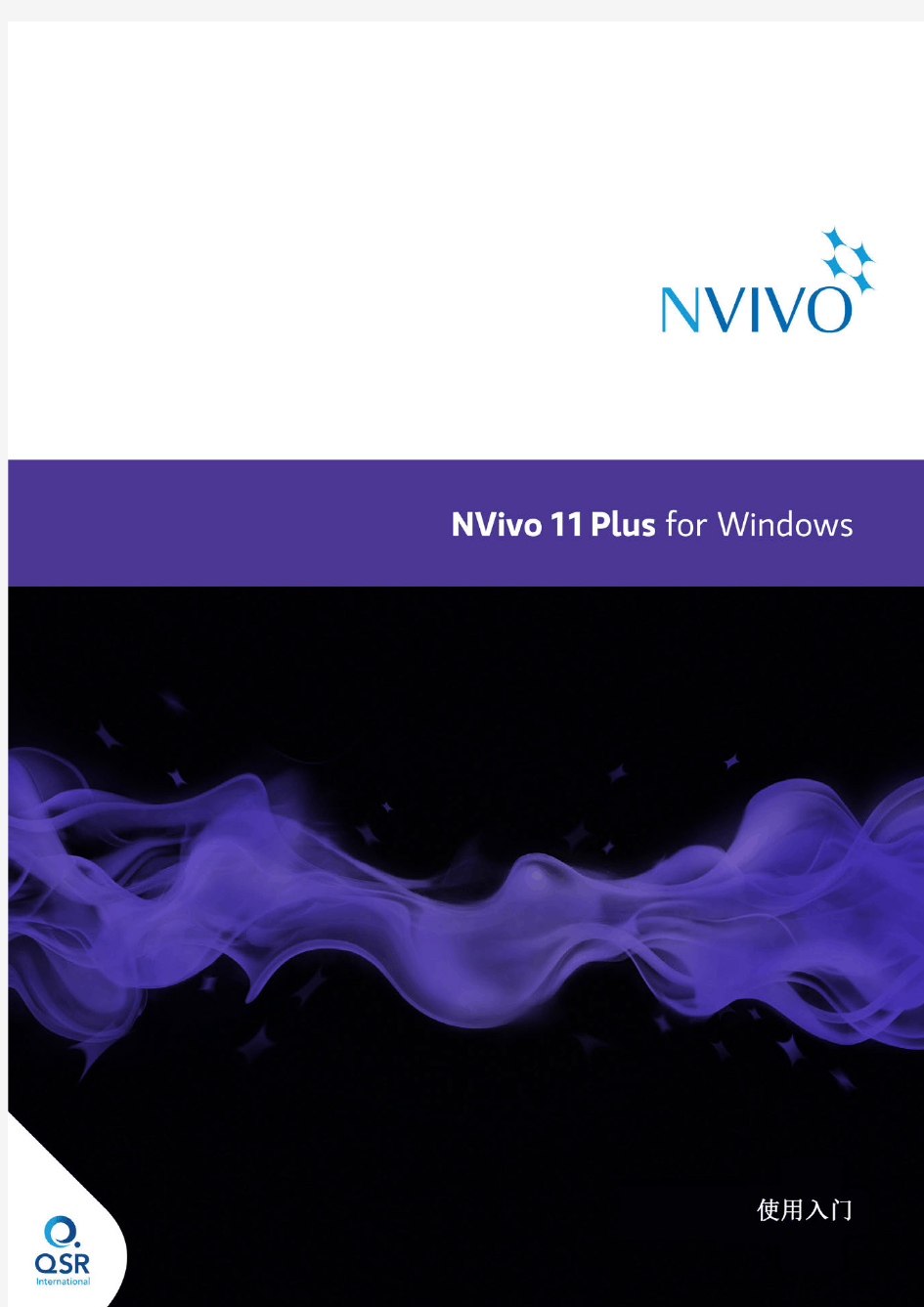

版权所有? 1999-2015 QSR International Pty Ltd. ABN 47 006 357 213。保留所有权利。NVivo 和 QSR 文字及徽标是 QSR International Pty Ltd. 的商标或注册商标。Microsoft、.NET、SQL Server、Windows、XP、Vista、Windows Media Player、. Word、Access、Excel、PowerPoint、OneNote 和 Internet Explorer 是 Microsoft Corporation 在美国和/或其它国家/地区的商标或注册商标。QuickTime 和 QuickTime 徽标是 Apple Inc. 在美国和其它国家/地区的注册商标。EndNote 是 Thomson Reuters Inc. 的商标或注册商标。RefWorks 是 ProQuest LLC 的商标或注册商标。Zotero 是乔治梅森大学 (George Mason University) 的商标或注册商标。Mendeley 是 Mendeley Ltd. 的商标或注册商标。IBM 和 SPSS 是 International Business Machines Corporation 在全球多个司法辖区注册的商标。Facebook 是 Facebook Inc. 的商标。Twitter 和 Tweet 是 Twitter, Inc. 在美国和其它国家/地区的商标。LinkedIn 是 LinkedIn Corporation 及其附属公司在美国和/或其它国家/地区的注册商标。Evernote 是 Evernote Corporation 的商标。Google、Chrome 和 YouTube 是 Google Inc. 在美国和/或其它国家/地区.
的商标或注册商标。SurveyMonkey 是 SurveyMonkey Inc. 在美国的商标。TranscribeMe 是 TranscribeMe Inc. 的注册商标。.本信息如有更改,恕不另行通知。
Version 11.2
https://www.360docs.net/doc/0b16181666.html,
目录
如何使用本指南 (5)
NVivo.和定性研究 (5)
支持您所选择的方法 (5)
了解.NVivo.版本 (6)
NVivo.关键术语 (6)
发掘示例项目 (7)
如何探索我的研究项目? (7)
安装和激活.NVivo.for.Windows (8)
支持的操作系统 (8)
系统要求 (8)
安装.NVivo (9)
启动.NVivo.并激活许可证 (9)
NVivo.开始屏幕 (10)
创建新项目 (10)
NVivo.工作区 (11)
功能区 (12)
导航视图 (12)
列表视图 (13)
明细视图 (13)
自定义工作区 (14)
贮备工作 (14)
在一个团队中共享项目 (15)
准备团队合作 (16)
将研究材料导入到.Nvivo.中 (17)
会谈记录、文章和其它文档 (17)
调查结果和其它数据集 (18)
音频和视频 (19)
自行创建脚本 (19)
材料转录服务 (20)
照片和其它图像 (20)
网页、社交媒体和.YouTube.视频 (21)
在移动设备上采集数据(使用.Evernote) (22)
自.OneNote.导入 (22)
为您无法导入的内容创建外部材料 (23)
书目数据 (23)
材料来源分类 (23)
NVivo.中的文献综述.–.将所有内容保存在一个位置 (23)
了解节点、案例、关系和编码 (24)
节点 (24)
案例 (25)
关系 (25)
3
节点操作 (26)
创建节点 (26)
创建节点层级 (26)
构建有效的节点层级 (27)
案例操作 (28)
创建案例 (28)
认识分类和属性 (28)
分类案例 (29)
处理分类表 (29)
发掘人员、地点和其它案例 (30)
对来源材料进行编码 (31)
在新建和现有节点处编码 (31)
从已选词中制作节点 (31)
编码方法 (32)
查看您编码的内容 (33)
打开节点以浏览参考点 (34)
自动编码技巧 (35)
使用文本搜索查询进行快速编码 (35)
根据样式或结构快速编码 (35)
自动检测主题或观点并进行编码 (35)
编码建议 (36)
备忘录、批注和链接 (37)
创建链接的备忘录 (37)
将批注添加到选定的内容 (37)
添加“另见”链接 (37)
备忘录.-.分析难点的关键部分 (38)
在框架矩阵中对数据进行汇总 (39)
利用查询整合所有资源 (40)
使用查询进行文本分析 (40)
使用查询发掘您的编码 (41)
最大限度地利用查询 (42)
可视化您的项目 (43)
生成示意图 (43)
建立导图 (46)
创建报表和导出模板 (48)
自动见解 (49)
自动编码主题 (50)
自动编码观点 (51)
社交网络分析 (52)
处理关系 (52)
生成社会关系图 (52)
4
5
有关处理 NVivo 的更多信息,请参阅:
?
NVivo 帮助- 单击文件选项卡。然后单击帮助、NVivo 帮助。?
登录 QSR 网站 (https://www.360docs.net/doc/0b16181666.html, ),访问视频教程、QSR 论坛、FAQ 、培训和支持。?
NVivo 博客 介绍了关于定性和混合型研究方法的问题、趋势和最佳惯例。? 访问 LinkedIn 上的 NVivo 用户组,关注 QSR Facebook 页 或 Twitter 上的 @QSRint 。
NVivo 和定性研究
许多定性研究者对评估、解读和说明社会现象很有兴趣。他们分析来自访谈、调查、现场记录、网页和期刊论文的数据,专注于社会科学、教育、医疗卫生和商业等各种领域。
支持您所选择的方法
NVivo 并非特别支持某一种方法。其设计目的是为整理、分析和共享数据的常用定性方法提供协助,不论您采用哪种方法。
研究者通常采用定性方法以便适应研究问题。例如,想要创立新概念或假设的社会科学家可能采用“基
础理论”方法。寻求改进政策或方案设计方法的健康研究人员可能会使用“评估方法”。
建议提示、小建议和技巧都显示在这些面板中。
如果您想要分享个人秘诀和技巧,欢迎加入我们的 QSR 论坛
如何使用本指南
本指南将帮助您初步了解和掌握适用于.Windows.的.NVivo.11.Plus。本指南为重要的任务提供了逐步过程,并建议了一些想法和技术来帮助您推进项目顺利展开。
了解 NVivo 版本
NVivo for Windows 软件有 3 种版本:NVivo Starter、NVivo Pro 和 NVivo Plus。每个版本具有不同水平的功能性以支持各种项目和研究需要。
本指南介绍.NVivo Plus.——.用于分析各种形式非结构化数据的全功能先进研究工具。
除.NVivo.Pro.的全部功能外,NVivo.Plus.还提供创新的社交网络分析工具和研究自动化功能。
在.NVivo.Plus.中,可以:
? 通过自动识别主题和观点从大量数据中得到快速见解
? 从社交媒体数据或您自己的项目数据自动创建社交网络的可视化呈现
您可以打开任何版本的任意 NVivo 11 for Windows 项目,您还可以随时升级至不同版本。
访问QSR 网站,详细对比各版本的可用功能。
NVivo 关键术语
当您学习本指南时,会向您介绍大量的关键概念,但是下面提供了一些关于入门的基本术语:
? 材料来源是您的研究材料,包括文档、PDF、数据集、音频、视频、图片、备忘录和框架矩阵。? 材料来源分类使您能够记录有关材料来源的信息(例如,书目数据)。
? 编码是按主题、课题或案例收集材料的过程。例如,选择关于水质的一个段落,在主题节点“水质”处对其进行编码。
? 节点中包含表示课题、主题或其它概念的编码,它们允许您将相关资料收集在一个地方,方便您查找新的规律和想法。
? 案例中包含表示“观察单位”的编码,如人员、地点、组织或人为现象。
? 案例分类允许您记录有关案例的信息,如人群的人口统计数据。
6
7
发掘示例项目
如果您喜欢亲手实践的学习方式,您可以探索和使用 NVivo 示例项目 - 新英格兰环境变更。这是一个真实的研究项目,能够展示 NVivo 的主要功能。您可以使用示例数据试验查询、可视化和其它分析工具。 您可以从 NVivo 开始屏幕访问示例项目。
如何探索我的研究项目?
这里并没有商定的行业标准或既定流程以适用于定性项目,但您可以采用一些公认的策略和步骤,您将在学习本指南的过程中获得一些建议。它可以帮助理解定性研究是一个反复的过程。例如,这张图片显示了发掘特定课题时您可以采用的一种方法:
请记住,NVivo 可帮助您管理、发掘和查找数据中的模式,但是无法取代您专业的分析知识。
导入会谈记录
打开和发掘会谈记录
一些参与者讨论“平衡”,这很有意思!创建节点以收集所有参考点
其它人也讨论.“平衡”吗?运行文本查询以了解
在“平衡”节点中
收集查询结果并在
一个位置复查所有
材料显示词树状结构
图以查看人们如
何讨论“平衡”记录您的见解
并在您全部写
下项目时使用此备忘录
安装和激活 NVivo for Windows
安装前,请确保您的计算机满足软硬件要求。
支持的操作系统
? Microsoft Windows 10(32 位和 64 位)
? Microsoft Windows 8(32 位和 64 位)
? Microsoft Windows 7(32 位和 64 位)
系统要求
最低要求建议配置
1.2 GHz 单核处理器(32 位)、1.4 GHz 单核处
理器(64 位)
2.0 GHz 双核或更快处理器
2 GB RAM 或更大 4 GB RAM 或更大
1024 x 768 屏幕分辨率1680 x 1050 屏幕分辨率或更高
约 5 GB 或更多可用硬盘空间,取决于数据存储需求约 8 GB 或更多可用硬盘空间,取决于数据存储需求
Internet 连接
Internet Explorer 8 或之后版本、Google Chrome 44 或之后版本
针对 NVivo 附加组件的其它要求
? 对于 NCapture:Internet Explorer 10 或之后版本、Google Chrome 44 或之后版本
? 对于适用于 OneNote 的 NVivo 插件:Microsoft OneNote(2007 或 2010)和 Microsoft Word(2007 或 2010)
8
安装 NVivo
您必须在安装软件的计算机上具有管理员权限。
双击 NVivo 安装程序文件后,安装过程将自动开始。遵循以下安装步骤:
? 安装所有必备组件。系统可能会让您重新启动计算机。重新启动时,安装将自动继续。
? 接受 NVivo 许可协议。
? 确认 NVivo 程序文件的位置,选择在桌面上包含 NVivo 图标。
? 选择您要安装的附加控件。NCapture 是一个浏览器扩展,允许您从 Web 中收集材料。OneNote 的NVivo 插件使您能够将 OneNote 内容合并到 NVivo。
注意:如果使用音频和视频文件,您需要安装其它编解码器,有关详细信息,请参阅QSR 网站的 FAQ 区域。
启动 NVivo 并激活许可证
您需要激活 NVivo 许可证。这是一个简单、安全的流程,可确保使用有效许可证运行此软件。
如果您正在使用试用版软件,则您无需输入许可密钥,但必须在使用 NVivo 前激活试用版。
要启动 NVivo,请双击桌面上的 NVivo 11 图标,然后遵循以下步骤:
1. 在欢迎使用 NVivo对话框中输入您的许可密钥(或选择免费试用选项,然后选择一个版本)并单击下
一步。
2. 在许可证激活对话框中输入您的详细信息并单击激活,如已连接至互联网,则可立即激活。
3. 在用户简档对话框中输入用于在 NVivo 项目中识别您的作品的首字母。这在团队协作时特别有用,关
于项目中团队协作的更多信息,请参阅NVivo 帮助。
单击确定后,NVivo 开始屏幕将出现。
9
10
创建新项目
1. 在 NVivo 开始屏幕上,单击空白项目。
2. 输入项目名称并添加描述。
3. 单击浏览按钮并选择项目保存位置(可选择本地或网络)。NVivo 项目将保存为 .nvp 文件。
如果您所在组织已购买 NVivo Server ,则在保存类型列表中选择 NVivo Server 项目。更多信息,请参阅 NVivo 帮助。
通过用户社区了解 NVivo 并与最新内
容保持同步
打开最近项目
浏览并打开其它
项目
创建一个示例项目的副本
11
功能区将帮助
您找到所有
NVivo 命令
导航视图允许
您将资料整理
到文件夹中
查看状态栏,了解
您的项目进行情况访问帮助
在明细视图中操作您的材料来源、节点或其它项目项。
取消停靠以在单独窗口中对内容进行操作
12
拖移手柄可使空间变大
通过右键单击添加文
件夹,以整理您的研
究资料
单击可查看文件夹中的所有项目项
单击某个按钮可
查看组中的所有
文件夹
导航视图
导航视图有助于您组织并轻松访问 NVivo 中的所有项:
以适应您的工作方式 将光标悬停在命令上可查看说明
项目、打印和设置应用程序选项命令按组进行组织
13
明细视图
当您从列表视图打开一项时,其内容将以明细视图显示。以下是在明细视图中打开会谈记录的一个示例:
右键单击项以访问快捷菜单显示用于分类的可选列打开多个项并使用选项卡在多个项之间移动右键单击选项卡以取消停靠明细视图并在单独窗口中工作
单击以切换至编辑模式
14
自定义工作区您可以排列工作区以适应您喜欢的工作方式。例如,您可以最小化功能区,也可以使用视图选项卡上的
选项执行以下操作:
?
隐藏导航视图以使空间变大 (AL T+F1)。?
显示、隐藏或重新排序列表视图中显示的列。?
在屏幕底部显示明细视图,这在使用查询时特别有用。? 取消将明细视图停靠在一个单独的窗口中。
有关详细说明,请参阅 NVivo 帮助。
贮备工作
在您导入来源材料或开始编码之前,可以花些时间执行以下操作:
? 准备自动编码。如果您具有连续、结构化的材料来源,如主题讨论或访谈(询问同
一组问题),则您可以在 NVivo 中应用段落样式以协助自动编码。有关实现此目的
的更多信息,请参阅 NVivo 帮助。
? 创建备忘录(日志)、陈述您的研究问题并记录目标。您为什么执行此项目?它是
关于什么的?您期望找到什么,为什么?您给项目带来了哪些偏差?定期更新日志
以保持关注并显示项目进展。
? 制定思维导图以对最初想法、起始点和假设展开头脑风暴。
?
制定概念图以显示您根据之前经验或初步阅读期望在数据中发现的关系或规律,将
其复制粘贴至您的日志中。 建议? 制定概念图以显示您根据之前经验或初步阅读期望在数据中发现的关系或规律,将
其复制粘贴至您的日志中。
15
在一个团队中共享项目许多项目涉及到多位研究人员协同合作。NVivo 提供了两种方法来实现协作:
? 使用 NVivo Server 共享项目。您团队中的每个人都可以同时处理同一个项目。他们可以对材料来源内容进行编码、添加批注和链接并立即访问其它团队成员所做的更改。
您可以处理单机项目,也可以连接到
NVivo Server 以访问服务器项目
? 在项目副本中操作,并适时将其合并至主项目中,从而利用用户简档跟踪更改。关于此内容的更多
信息可查阅 NVivo 帮助。
团队成员可使用不同版本的 NVivo 软件(NVivo Starter 、NVivo Pro 和 NVivo Plus )处理同一项目,但一些版本不完全支持在其它版本中可用的功能和项目项。NVivo 11 for Windows 项目可在任何版本中打开,但一些项目项无法被访问。
如果您的团队正在使用 NVivo Starter ,则至少一位团队成员需要拥有 NVivo Pro 或 NVivo Plus 才能合并项目。
16
准备团队合作
无论您是使用 NVivo Server 还是就单机项目展开协作,可能都要考虑以下事项:
? 指定一个团队领导者,负责跟踪团队并做出最终的编码决定。
? 定期召开团队会议以讨论阐释、解决问题和分配任务。在备忘录中记录结果。
? 让每个团队成员使用备忘录记录其进度,包括任何预感、建议或问题。您也可以在单个.
“团队合作日志”中执行此操作。
? 在此之前,让多个团队成员编码相同的材料来源集合,然后比较编码(使用编码带或编码比较查询)。这可以帮助确保方法一致。
? 开始时,可先为每位团队成员设定主题节点层级。在团队讨论结束后,您可以优化、合并和重组。
? 为获得清晰的主题节点结构,借助(节点属性中的)描述为所有团队成员阐明课题和案例节点的目的。
建议
17将研究材料导入到 Nvivo 中
材料来源是您希望在 NVivo 中分析的材料。它们可以包含文章、会谈记录、调查结果、音频/视频记录、图片、网页或社交媒体内容。
要导入材料来源,可使用数据选项卡上的选项:
对选定的文本(或对页面的选定区域)添加批注或“另见”链接
选择文本(例如此段落)并在节点处编码该文本
在 PDF 中,您还可以选择页面的区域(如该图像)并在节点处编码该区域
会谈记录、文章和其它文档
您可以导入会谈记录、期刊文章、报表和任何其它 Word 文档或 PDF :
调查结果和其它数据集
数据集包含在记录(行)和字段(列)中排列的结构化数据。例如,数据集可以包含对调查的回复。可通过以下方法在 NVivo 中创建新的数据集材料来源:
? 从电子表格、文本文件或数据库表导入数据。
? 导入包含社交媒体数据的 NCapture 文件。
? 连接至 SurveyMonkey 并导入调查结果。
一旦导入,便无法编辑数据集的内容。导入电子表格、文本文件或数据库表之前,您应当制备数据并思考您希望如何在 NVivo 中使用它们,详细说明请参阅NVivo 帮助。
应用筛选器可查看数据的子集选择“可编码”列并在节点中收
集内容
以表格形式查看
数据集或在表单
中查看每个记录
选择内容并在主
题节点处对其
编码
添加批注或“另
见”链接
浏览记录
自动创建案例节点以代表调
查对象
18
19
在录制音频或视频时,最好一次只让一个人说话,将麦克风放在适当位置,从而降低背景噪声。
导入音频或视频资料前,请考虑任何编辑需要。例如,如果您有若干小时的录像片段,您可能希望编辑该录像片段,将其缩减至可处理大小 - 您无法在 NVivo 中进行此编辑处理。当导入媒体文件时,您可以选择将它们保存在项目内部或外部,如果您有很多大的视频,我们建议您将视频保存在项目外部,从而不对软件性能造成影响。
自行创建脚本
您可以在 NVivo 中转录您的媒体文件。在“转录模式”下,您可以播放和暂停媒体文件,一边听一边转录,NVivo 会自动添加新行和时间戳。为支持这一过程,您还可以使用脚踏开关和键盘快捷键。
如果您已经在 Word 文档或文本文件中转录材料(带有格式设置正确的时间戳),则可以将脚本导入音频或视频材料来源。
当需要对材料进行编码时,您可以直接(在时间线上)对媒体编码,也可以对脚本编码。
关于创建脚本的更多信息,请参阅 NVivo 帮助。
使用导入的视频或来自
YouTube
的视频直接在时间线上编码将“另见”链接和批注添加至时间线或脚本
脚本是可选的,您可以在 NVivo 中转录、从 Word 导入脚本或通过 NVivo 购买脚本。
选择内容并在某个节点处对其编码
音频和视频
您可以采用各种格式导入音频和视频,详细列表请参阅 NVivo 帮助。您可以在明细视图中播放和分析音频或视频材料来源:
20
材料转录服务
创建您自己的脚本可能让您更接近自己的数据,但这也是劳动密集型的工作,可能会耗用大量时间。.或者,您可以利用 TranscribeMe — 集成式转录服务,让自己的媒体文件得到专业转录,该服务提供:?
快速的周转时间?
安全保密 ?
有竞争力的转录费率?
采用“NVivo 就绪”格式的高质量、准确的脚本 ? 自动、无缝地将脚本下载到您的 NVivo 项目
您可以在不离开 NVivo
应用程序的情况下订购和购买脚本:
直接在图片上编码创建文字记录以描述图片.(或只描述选定的区域)如果您还没有 TranscribeMe 的帐户,则会提示您创建一个帐户脚本与您的音频或视频材料
来源同步
TranscribeMe 提供各种语言的脚本,您可以在下订单时查看可用语言。
照片和其它图像
您可以在 NVivo 中导入照片和其它图像并进行分析,关于受支持图像格式的详细列表,请参阅 NVivo 帮助。
图片材料来源由图片和文字记录组成:
